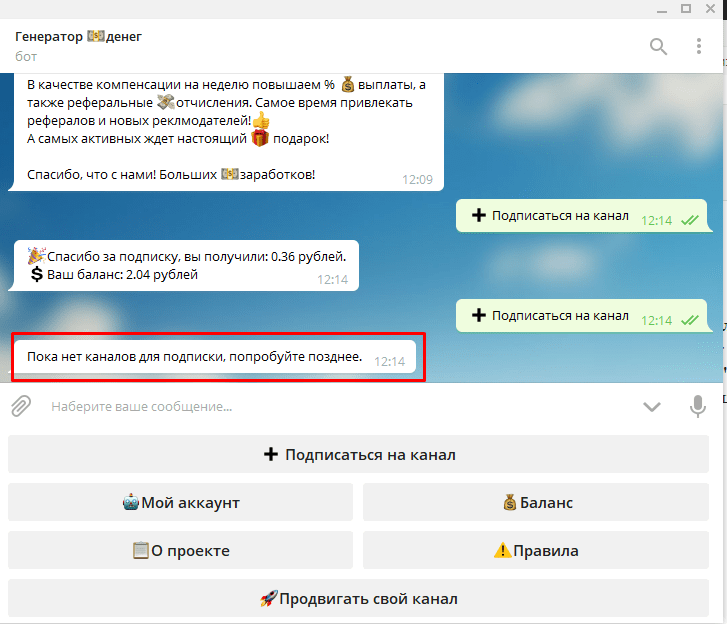Как подключитьTelegram чат-бот | SendPulse
Чат-бот — это автоматизированный многофункциональный помощник, который может показывать информацию подписчикам и собирать информацию по запросу согласно заранее подготовленным сценариям.
Следуйте пошаговой инструкции, чтобы создать своего первого чат-бота для Telegram мессенджера или подключить существующий к сервису SendPulse для дальнейшей настройки.
Если у вас уже создан бот, пропустите первый пункт и переходите сразу ко второму.
Как создать нового бота в Telegram
Откройте мессенджер Telegram, войдите в вашу учетную запись или создайте новую.
Шаг 1. Введите в поле поиска @BotFather и выберите бота.
У официального бота Telegram будет стоять синий подтверждающий знак возле имени в виде галочки.
Шаг 2. Нажмите «Запустить» для активации бота BotFather.
В ответ вы получите список команд по управлению ботов.
Шаг 3. Выберите или напечатайте и отправьте команду /newbot.
Шаг 4. Дайте имя боту — клиенты увидят это имя при общении с ботом. И никнейм бота — по нему можно будет найти бота в Telegram. Никнейм должен быть уникальным, не повторять существующие в базе и заканчиваться на слово «bot».
После того как вы выберите подходящее имя бот будет создан. Вы получите сообщение со ссылкой на бота t.me/<никнейм_бота>, рекомендации по настройке аватарки, описание бота и список команд для настройки бота.
Для подключения бота в SendPulse вам понадобится токен. Скопируйте значение токена и перейдите к последнему пункту.
Где найти ключ для уже существующего бота
Шаг 1. Перейдите к боту @BotFather и введите команду /token.
Вы увидите кнопки с созданными ботами.
Шаг 2. Выберите бота, которого нужно подключить.
Скопируйте значение токена.
Как подключить бота в Sendpulse
Перейдите в раздел «Чат-боты» в вашем аккаунте SendPulse. Если ранее у вас не было подключенных каналов, нажмите на кнопку «Подключить каналы».
Если вы уже подключали ботов, перейдите в раздел «Управление ботами» и нажмите «Добавить бота». Также вы можете выбрать «Подключить» напротив нужного канала.
В секции «Telegram» введите ключ доступа — токен полученный в созданном боте. Нажмите «Подключить».
Нажмите на кнопку «Подписаться на бота». Таким образом вы сможете тестировать каждое сообщение и цепочку и отправлять их себе перед реализацией.
Вы будете перенаправлены в приложение «Telegram», нажмите на кнопку «Запустить» и вы подпишетесь на своего бота.
После успешного подключения чат-бота вы получите приветственную цепочку, бот появится у вас в списке ботов и вы можете начинать создавать приветственные и триггерные цепочки, массовые рассылки.
Подписчики не импортируются автоматически. После подключения вы сможете собирать аудиторию с помощью виджета подписки или делясь ссылкой на бота t.me/<никнейм_бота> напрямую. Также вы можете вручную загрузить файл с ранее собранными подписчиками.
Подключить чат-бота Telegram
Обновлено: 09.08.2022
Создать чат-бот в Telegram бесплатно
Создайте бота своими руками в одном из самых популярных мессенджеров за несколько минут.
Создать бесплатно
Всё для чат-ботов в одном сервисе
Запускайте, управляйте, анализируйте. Это просто с инструментами Unisender.
Это просто с инструментами Unisender.
Удобный конструктор
Не нужно знать программирование — всё легко сделать при помощи визуального редактора. Создавайте чат-бот в Telegram за считанные минуты: редактируйте готовые блоки в конструкторе, собирайте вопросы и ответы в цепочки, настраивайте логику отправки сообщений, добавляйте вложения.
Галерея шаблонов
Готовые шаблоны — типовые сценарии взаимодействия для разных целей: воронки, продажи, ответы на часто задаваемые вопросы, запись к специалистам, уведомления о доставке и другие.
Выбирайте шаблон, наполняйте своим контентом и адаптируйте под потребности вашего бизнеса.
Выбрать шаблон
Готовые интеграции
В Unisender доступны больше 40 интеграций с CRM, CMS и другими платформами. Собирайте данные и управляйте процессами в одном месте.
Аналитика
Смотрите статистику и улучшайте сценарии. Изучайте, как пользователи взаимодействуют с ботом. Считайте количество подписок и отписок, отправленных и открытых сообщений, переходов по ссылкам.
Не только Telegram
Подключайте другие мессенджеры — WhatsApp, ВКонтакте, добавляйте бота прямо на сайт. Соберите всех клиентов с разных каналов в одном месте.
Конструктор чат-ботов Unisender
Техподдержка 24/7
Обращайтесь с вопросами — мы рядом. Ответим в любое время суток и поможем решить проблему. Если что-то непонятно, напишите нам в чат, на почту или позвоните.
Что поручить боту в Telegram
Ответы на вопросы
О товарах, услугах, режиме работы, сроках доставки.
Массовые рассылки
Про новинки, акции, специальные предложения для клиентов.
Автоворонки
От знакомства с пользователем до успешной продажи продукта
Уведомления о статусе заказа
Создание, оплата, комплектация, доставка.
Онлайн-запись
В клинику, салон красоты, на вебинар или курсы.
Внутренние коммуникации
Объявления для сотрудников, опросы, тестирования.
Доверьте чат-боту рутинные, но важные задачи
Попробовать
Собрать бота легко
Шаг 1.
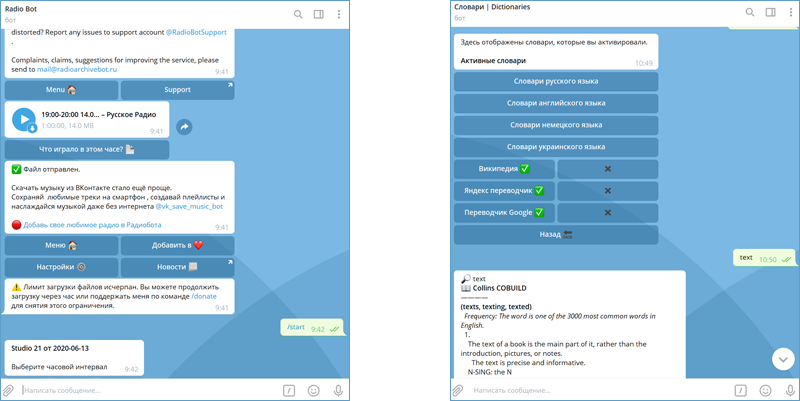 Создайте чат-карту
Создайте чат-картуСоберите самые частые вопросы, придумайте текст ответов, добавьте кнопки меню.
Подробнее о том, как подключить чат-бот
Шаг 2. Создайте чат-бот
Затем получите ключ-токен и привяжите его к боту в Личном кабинете.
Шаг 3. Запустите бота и пригласите первых подписчиков
Просто загрузите список адресатов из Личного кабинета Unisender, а мы отправим автоматическую email-рассылку о новом чат-боте. Это бесплатно.
Выбрать шаблон
Больше пользы. Больше чатов. Больше продаж
Не оставляйте сообщения без ответа
Подключайте консультанта. Если чат-бот не может ответить на вопрос, присоединяйтесь к диалогу в режиме реального времени.
Персонализируйте общение
Каждому подписчику — уникальное сообщение. Обращайтесь по имени, добавляйте в текст данные о городе, подробностях заказа и предпочтениях клиента.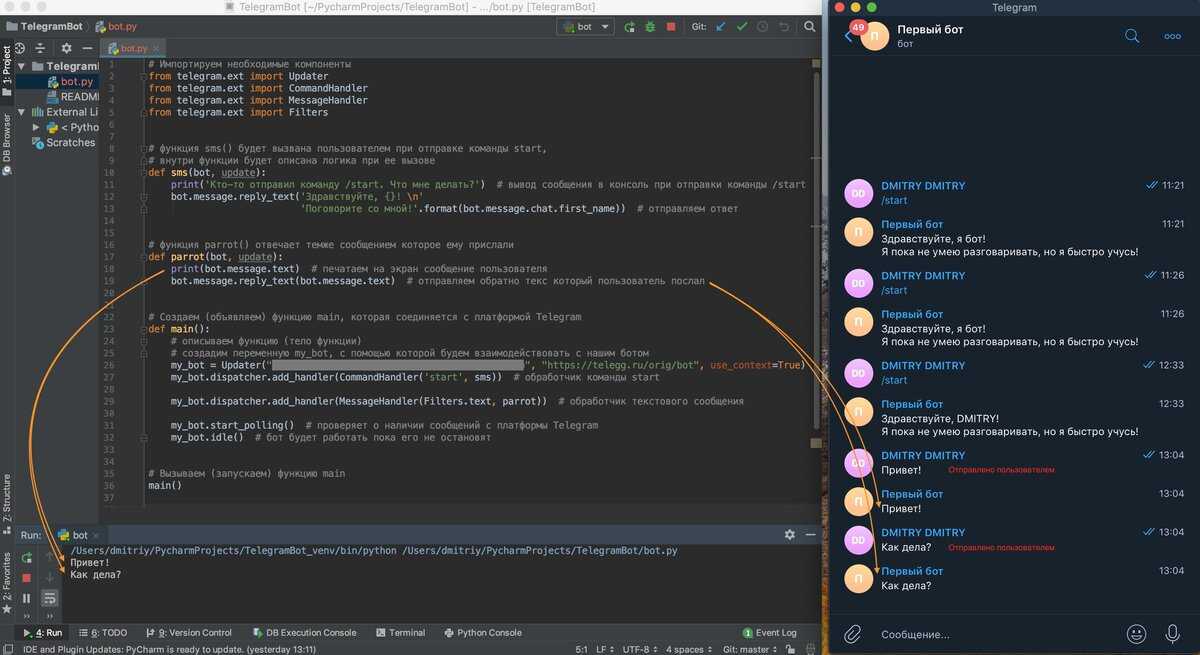
Сегментируйте аудиторию
Разделяйте пользователей на группы и отправляйте рассылки на основе их интересов.
Принимайте платежи
СкороПодключите платёжную систему и принимайте деньги прямо в мессенджере. Превратите бота в полноценный магазин внутри Telegram.
Чат-боты в Telegram — топ
Всегда на связи
Чат-бот умеет общаться с пользователями в режиме 24/7. Автоматизируйте ответы на типовые вопросы, отправляйте уведомления и рассылки — в любое время суток, без участия службы поддержки.
Удобно для пользователя
Личные контакты, рабочие переписки, интересный контент — всё есть в Telegram. Не уводите клиентов из мессенджера, в котором они привыкли общаться. Будьте на связи с пользователями там, где им удобно.
Большой охват аудитории
Telegram входит в топ-3 популярных мессенджеров в мире. Больше 500 млн активных пользователей в месяц — и аудитория только растёт. Открываемость сообщений — выше 80%. Используйте эти преимущества для продвижения и продаж.
Больше 500 млн активных пользователей в месяц — и аудитория только растёт. Открываемость сообщений — выше 80%. Используйте эти преимущества для продвижения и продаж.
Создать чат-бот в Telegram
Часто задаваемые вопросы
👀 Как работают боты в Telegram?
Чтобы начать общение с чат-ботом в Telegram, пользователь должен первым ему написать — т.е. запустить бота.
Чат-бот умеет:
- Отвечать на сообщения пользователя — реагирует на текст, выбор пунктов меню и команды из букв и специальных символов.
- Собирать контактные данные и сохранять лиды для дальнейшей работы с клиентами.
- Отправлять рассылки о новинках, акциях и специальных предложениях.

- Подключать оператора. Консультант может присоединиться к диалогу и ответить на нетиповые вопросы.
- Собирать аналитику — анализируйте эффективность чат-бота и корректируйте сценарии при необходимости.
- Принимать оплату. Пользователь может совершать покупки прямо в мессенджере.
🔧️ Смогу ли я создать бота самостоятельно?
Да, это легко. В конструкторе Unisender — интуитивно понятный интерфейс. Вам не придётся создавать чат-бот с нуля. Используйте готовые шаблоны, наполняйте их своим контентом, настраивайте логику сообщений в простом визуальном редакторе.

🔐️ Как подключить чат-бота в Telegram, что мне для этого нужно?
Для подключения бота к мессенджеру понадобится токен — ключ авторизации. Для его получения:
- Перейдите в Telegram и найдите чат-бота @botfather.
- Наберите /newbot — это команда-«заявка» на создание бота в мессенджере. Придумайте и отправьте имя и айди бота.
- В ответном сообщении от @botfather найдите HTTP API, скопируйте его.
- В Личном кабинете Unisender выберите созданного бота, перейдите во вкладку «Каналы» и нажмите кнопку «Подключить». Введите скопированный ключ в поле «Токен».

Подробная инструкция по созданию и подключению чат-ботов.
🔢 Можно создать сразу несколько ботов в Telegram?
Да. В Unisender можно создавать неограниченное количество чат-ботов.
💰 Сколько стоит чат-бот для Telegram?
Стоимость зависит от количества подписчиков.
 Создание бота и подключение до 500 подписчиков — бесплатно.
Создание бота и подключение до 500 подписчиков — бесплатно.Посмотреть цены.
👥 Где взять подписчиков для бота в Telegram?
Если вы клиент Unisender, используйте вашу базу адресов в Личном кабинете. Оповестите подписчиков о запуске чат-бота — отправьте им письмо при помощи email-шаблона. Эта рассылка будет для вас бесплатной.
Как ещё привлечь подписчиков:
- рассказать в соцсетях;
- разместить виджет на сайте;
- отправить ссылку на бота при помощи SMS-рассылки или Viber-рассылки.
org/Question»>👋 Можно ли заказать разработку чат-бота?
Команда Unisender поможет в создании чат-бота для Telegram и других мессенджеров, если вы не хотите заниматься этим самостоятельно.

Подробнее об услуге.
🔄 У меня есть чат-боты в другом сервисе. Их можно перенести в Unisender?
Да, просто напишите в нашу техподдержку. Unisender поможет с переносом базы и не растеряет по пути ни одного подписчика. Мы проследим за чат-картами и настройками, чтобы боты продолжили эффективно работать на новой платформе.
Бот в Telegram работает даже тогда, когда вы отдыхаете
Используйте его для общения и продаж — будьте на связи там, где удобно вашим клиентам.
Создать бесплатно
Как создать чат-бота Telegram
Чат-бот — это автоматизированный многофункциональный помощник, который может получать и отправлять триггерные сообщения, а с помощью SendPulse ваш бот может сохранять информацию в виде переменных для будущего использования.
Следуйте пошаговой инструкции, чтобы создать своего первого чат-бота для мессенджера Telegram или подключить существующий к SendPulse для дальнейшей настройки.
Если у вас уже есть бот, пропустите первый абзац и посмотрите следующий раздел.
Как создать нового бота для Telegram
Откройте мессенджер Telegram, войдите в свою учетную запись или создайте новую.
Шаг 1. Введите @Botfather на вкладке поиска и выберите этого бота.
Официальные боты Telegram имеют синюю галочку рядом со своим именем.
Нажмите «Старт», чтобы активировать бота BotFather.
В ответ вы получаете список команд для управления ботами.
Шаг 2 . Выберите или введите команду /newbot и отправьте ее.
Шаг 3. Выберите имя для своего бота — ваши подписчики увидят его в переписке. И выберите юзернейм для своего бота — бота можно найти по его юзернейму в поиске. Имя пользователя должно быть уникальным и заканчиваться словом «бот».
После выбора подходящего имени для вашего бота — бот создан. Вы получите сообщение со ссылкой на вашего бота t.me/
Для подключения бота к SendPulse нужен токен. Скопируйте значение вашего токена и найдите дополнительную информацию о подключении вашего бота к SendPulse в последнем разделе этой статьи.
Скопируйте значение вашего токена и найдите дополнительную информацию о подключении вашего бота к SendPulse в последнем разделе этой статьи.
Как найти токен для существующего бота
Шаг 1. Перейдите к боту @BotFather и отправьте команду /token .
Вы увидите кнопки со всеми созданными вами ботами.
Шаг 2. Выберите тот, для которого вам нужен токен, чтобы вы могли подключить его к Sendpulse.
Скопируйте значение токена.
Как подключить бота к SendPulse
Перейдите в раздел «Чат-боты» в личном кабинете SendPulse. Если у вас ранее не было подключено ни одного канала, нажмите Подключить .
Если вы уже подключили ботов, перейдите в раздел «Управление ботами» и нажмите Добавить бота . Вы также можете нажать «Подключиться» рядом с каналом.
В разделе «Telegram» введите свой токен от нужного бота и нажмите «Подключиться».
В следующем окне нажмите кнопку «Подписаться».
Вы будете перенаправлены в приложение Telegram, нажмите кнопку «Старт» и вы будете подписаны на своего бота.
После успешного подключения чат-бота вы получите его приветственный поток, бот появится в вашем списке ботов, и вы сможете начать создавать приветственные и триггерные потоки или массовые кампании.
Обратите внимание, существующие подписчики не импортируются в вашу аудиторию чат-бота SendPulse. После того, как вы подключите своего бота, вы сможете собирать подписчиков с помощью виджета на сайте или напрямую делиться ссылкой на своего бота t.me/
Подключите своего бота Telegram
Последнее обновление: 24.10.2022
Ultimate Guide (+ How-To Tutorial)
Автор Joren Wouters • Обновлено
Это полное руководство по чат-ботам Telegram в 2022 году. находятся
И даже больше.
Итак, если вы хотите создать чат-бота Telegram, вам понравится это руководство.
Содержание
Глава 1
Введение в чат-боты Telegram
Глава 2
Как создать чат-бота Telegram
Глава 1: Знакомство с чат-ботами TelegramВ этой первой главе я познакомлю вас с чат-ботами Telegram. Итак:
Погружаемся.
Что такое чат-бот Telegram?
Чат-бот Telegram — это автоматический собеседник в Telegram.
Облегчает общение человека с компьютером.
Там, где вы обычно разговариваете с другим человеком в Telegram, теперь вы разговариваете с компьютером. И в зависимости от того, что вы говорите или задаете вопросы, чат-бот автоматически даст вам ответ.
Пример чат-бота Telegram
Теперь реальный пример чат-бота Telegram: чат-бот Eddy Travel.
С помощью этого чат-бота вы можете:
- Искать авиабилеты
- Получать вдохновение от путешествий
- Находить жилье, например, отели
- Исследовать туры
- И планировать групповые путешествия
Путешествия по этой ссылке:
Зачем использовать чат-боты Telegram?
Telegram — одно из крупнейших приложений для обмена сообщениями в мире с 400 миллионами активных пользователей в месяц:
Кроме того, платформа быстро растет. Каждый день в Telegram регистрируется 1,5 миллиона новых пользователей:
Это означает, что в Telegram уже много людей, и число пользователей быстро растет.
С таким количеством людей на платформе вполне вероятно, что ваши клиенты тоже будут там. И где ваши клиенты, вы должны быть.
Итак, теперь вы понимаете, почему вы должны использовать Telegram, почему вы должны использовать чат-бота?
Вообще-то, я создал об этом обширный пост, но вот несколько основных причин:
- Вы можете сэкономить время и деньги на обслуживании клиентов
- Это может увеличить ваши продажи
- С чат-ботом вы можете отвечать за секунды, а не дни
- Ваш чат-бот доступен 24/7, по всему миру
- Люди открыты для использования чат-ботов, если они получают хорошую помощь
.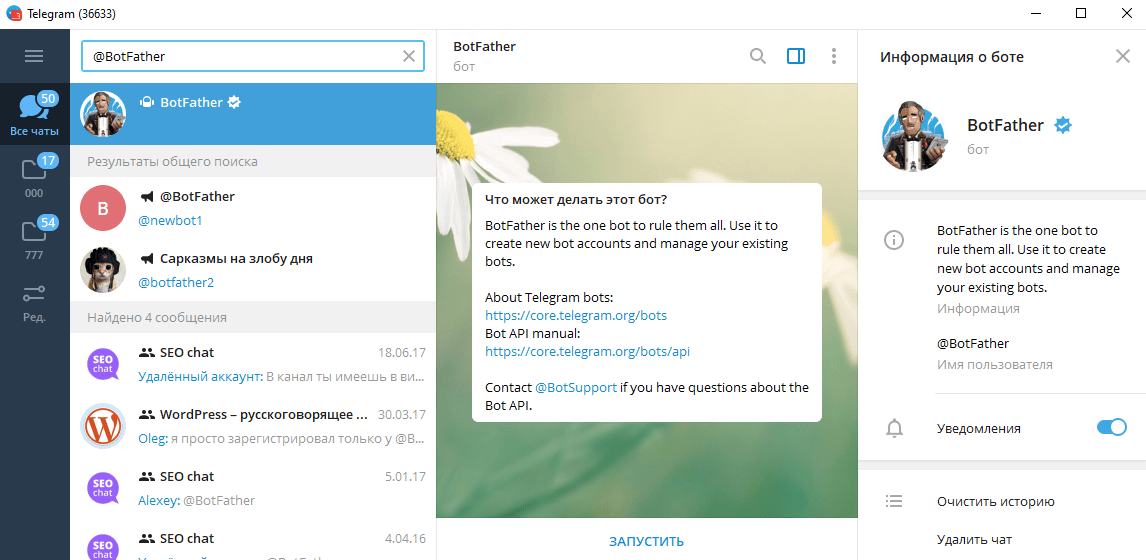 Кроме того, Telegram также имеет некоторые преимущества перед другими каналами, такими как Facebook Messenger и WhatsApp.
Кроме того, Telegram также имеет некоторые преимущества перед другими каналами, такими как Facebook Messenger и WhatsApp.
Facebook Messenger и WhatsApp имеют строгие правила в отношении своих чат-ботов, например, 24-часовое окно. Но с Telegram у нас нет таких правил (пока), что является огромным преимуществом!
Кроме того, в Telegram вы можете использовать чат-ботов в группах, что невозможно в Facebook Messenger и WhatsApp.
Как работает чат-бот Telegram?
Чат-бот в Telegram работает довольно просто.
Когда кто-то отправляет сообщение вашему чат-боту Telegram, чат-бот пытается понять это сообщение и ответить на него, как это сделал бы любой нормальный человек.
Вот пример:
- Пользователь начинает разговор с чат-ботом Telegram компании, занимающейся электронной коммерцией. Пользователь спрашивает: «Какие ваши самые популярные продукты?»
- Чат-бот понимает это сообщение и распознает слова «лучшие продукты»
- На основе этих слов он ищет в базе данных свои самые продаваемые продукты
- Компания.

Довольно просто, правда?
Глава 2: Как создать чат-бота в TelegramТеперь мы знаем, что такое чат-боты Telegram и почему вы должны их использовать, пришло время создать их самостоятельно.
Итак, я покажу вам, как создать собственного бота в Telegram, шаг за шагом.
И я собираюсь сделать это с помощью Xenioo.
Погружаемся.
Создайте своего чат-бота в Xenioo
Прежде чем мы начнем, я также создал видео, показывающее, как вы можете создать своего собственного чат-бота в Telegram:
Давайте начнем с создания нашего чат-бота. Я покажу вам, как вы можете:
- Настроить приветственное сообщение, когда кто-то начинает разговор в Telegram
- Автоматически отвечать на вопросы в Telegram
- Отправлять чат человеку, когда чат-бот не понимает вопроса
Первое, что вам нужно сделать, это создать бесплатную учетную запись Xenioo, нажав кнопку ниже:
Создать бесплатная учетная запись Xenioo
Xenioo — это конструктор чат-ботов, который я собираюсь использовать для этого урока.
А с Xenioo вы можете создать одного чат-бота и разместить его на более чем 10 каналах, таких как WhatsApp, Facebook, Instagram, но самое главное: Телеграмма .
После того, как вы создали свою учетную запись Xenioo и вошли в систему, вы можете просто нажать «Создать нового бота»:
И теперь вы видите, что Xenioo автоматически создает бота с примером потока в нем:
Давайте перейти к созданию приветственного сообщения.
Настройка приветственного сообщения
Следующим шагом является настройка приветственного сообщения вашего чат-бота. Это также называется приветственным сообщением 9.0016 .
Приветственное сообщение — это сообщение, которое появляется, когда кто-то начинает разговор с вашим чат-ботом.
Что мы собираемся сделать, так это то, что сначала мы собираемся удалить сообщение из начала взаимодействия в Xenioo:
Затем вы можете просто щелкнуть первое сообщение и изменить его на следующее:
Привет, {{first_name}}! Я чат-бот компании XYZ.
Вы хотите поговорить с отделом продаж или поддержки?
И под этим сообщением мы покажем две кнопки: одну для продаж и одну для поддержки.
Так что просто нажмите на первую кнопку (первый вариант) и измените заголовок кнопки на «Продажи», удалите альтернативный текст и установите для триггерного текстового выражения также значение «Продажи»:
И тогда вы можете сделать то же самое вещь для второй кнопки:
Затем мы нажмем на блок «First Button Clicked» и изменим имя на «Продажи»:
И мы можем сделать то же самое для Support, чтобы это выглядело как это:
Внутри блока «Продажи» мы можем изменить сообщение на:
Хорошо, я свяжу вас с кем-нибудь из отдела продаж.
И удалите остальные элементы в этом блоке, и добавьте новое действие:
Выберите для Оператор «Less Busy» и выберите только онлайн-операторов:
Это позволит человеку взять на себя управление чатом и отправить уведомление менее занятому оператору, который в данный момент онлайн.
Кстати , также можно выбрать оператора из определенной группы (в данном случае: Группа продаж). Вы можете назначить группы членам команды в Xenioo в меню «Настройки» -> «Команда». Я также показываю это в видео выше 😉
Теперь мы можем сделать то же самое для поддержки. Просто скопируйте сообщение из Sales и скопируйте элемент Chat Operator State в блок Message и немного измените его, чтобы оно выглядело так:
Итак, мы создали наше приветственное сообщение, но нам также нужно отправить это сообщение, когда кто-то начинает разговор с вашим чат-ботом.
Для этого нам нужно настроить глобальную операцию с ботами в Xenioo.
Просто нажмите на значок Art вверху с надписью View Global Bot Operations :
Добавить новую операцию бота:
И выберите для Text Parse:
3 Затем вам нужно:
- Установите управляющее выражение на «hey|hi|hello»
- Установите целевую переменную на «last_user_message»
- Проверьте «Can Bypass Input State»
- Установите поведение на «Ваше основное поведение бота»
- И взаимодействие на «Начать взаимодействие»
Что это будет делать, так это то, что когда пользователь говорит «привет», «привет» или «привет» («|» означает или) , он автоматически ответит потоком, который мы только что создали!
Таким образом, когда пользователь начинает разговор, будет отправлено приветственное сообщение.
Автоматически отвечать на вопросы
Следующим шагом является автоматический ответ на вопросы. И мы начнем с того, что к 9 часам добавим новый поток в наш чат-бот.0015 нажав на значок + :
Кстати , в Xenioo поток чат-бота называется «поведением». Просто чтобы вы знали 😉
Когда вы нажимаете на настройки в правой части конструктора, мы можем изменить название потока:
И мы меняем название на «Время работы»:
Это flow даст ответ на довольно простой вопрос: в какое время вы работаете?
Итак, мы можем просто изменить текст внутри начального взаимодействия на:
Мы открыты каждый день с 09:00 до 17:00.
В общем, все. Но чтобы это отвечало на определенные вопросы, нам действительно нужно использовать функцию искусственного интеллекта Xenioo.
В верхней панели нажмите AI :
Затем мы можем добавить новое намерение, нажав Добавить намерение :
Установите имя «Время работы» и выберите язык «Английский»:
А также Включить автоматическое обучение на вкладке «Автообучение»:
И это отличная функция. Потому что теперь каждый раз, когда ваш чат-бот думает, что кто-то спрашивает о времени работы, он будет использовать этот вопрос, чтобы улучшить себя.
Потому что теперь каждый раз, когда ваш чат-бот думает, что кто-то спрашивает о времени работы, он будет использовать этот вопрос, чтобы улучшить себя.
Делая это, ваш чат-бот будет становиться все умнее и умнее, и вам не придется ничего делать самому.
Далее нам нужно добавить обучающие фразы, чтобы ваш чат-бот действительно мог понимать вопросы пользователя.
Для этого мы добавим три обучающие фразы:
- Когда вы открыты?
- Какое у вас время работы?
- Вы открыты в выходные?
Затем вам нужно пройти «Обучение и тестирование» и заполнить одно из этих предложений, чтобы проверить, правильно ли обучен чат-бот:
», чат-бот распознает намерение «Время открытия» (мы только что создали).
Если мы вернемся к нашему чат-боту, мы можем добавить новую глобальную операцию бота. Но вместо разбора текста мы должны выбрать Обработка НЛП :
И установите:
- Намерение на «Время открытия»
- Проверьте «Может обойти состояние ввода»
- Установите поведение на «Время открытия»
- И Взаимодействие»
Теперь, если кто-то спросит о вашем времени работы, ваш чат-бот автоматически ответит на него.
Отправить чат человеку
Последнее, что мы собираемся сделать, это отправить чат человеку, когда чат-бот не понимает вопрос.
А в Xenioo это называется Fallback Interaction, сообщение, которое появляется, когда чат-бот не понимает вопрос.
Итак, это сообщение, которое нам нужно отредактировать.
Если вы перейдете к основному поведению бота, мы можем изменить текст резервного взаимодействия на:
Извините, я вас не понял. Вы хотите, чтобы я переслал это человеку?
Затем мы можем дважды клонировать резервное взаимодействие, щелкнув значок инструментов и выбрав Clone :
И измените название блоков на «Да» и «Нет», как мы делали это раньше: Кнопка быстрого ответа :
И мы установим выражение «Заголовок кнопки» и «Текст триггера» на «да» и свяжем его с взаимодействием «Да»:
Затем вы можете клонировать эту кнопку и установить ее для вариант «Нет», поэтому конечный поток выглядит следующим образом:
Если кто-то нажмет кнопку «Да», то мы хотим, чтобы чат-бот сказал:
Хорошо, я посылаю вас к одному из моих друзей-людей 🙂
И тогда мы можем клонировать Оператора Захвата Чат, который мы настроили ранее, и перетащите его в этот блок:
А для варианта «Нет» мы просто добавим следующий текст:
Не беспокойтесь 🙂
Итак, теперь, когда чат-бот не понимает вопроса, он спросит: «Вы хотите, чтобы я переслал это человеку?» И затем, когда пользователь говорит «Да», он подключается к агенту живого чата.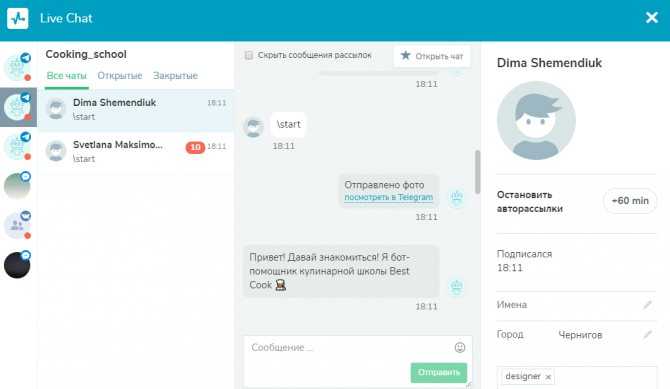 И когда пользователь скажет «Нет», чат-бот скажет «Не беспокойтесь».
И когда пользователь скажет «Нет», чат-бот скажет «Не беспокойтесь».
Но когда вы перейдете к потоку «Время открытия», вы увидите, что там также есть резервное взаимодействие.
С Xenioo у вас может быть отдельное резервное взаимодействие для каждого потока чат-бота. Но это не то, чего мы хотим, нам нужно одно резервное взаимодействие для всего чат-бота.
Итак, вам просто нужно удалить текст из резервного взаимодействия, добавить новое действие и выбрать Включить взаимодействие поведения (в потоке):
Затем вам нужно установить поведение «Ваше основное поведение бота». ” и взаимодействие с “Fallback Interaction”:
Это означает, что вы в основном говорите Xenioo, что мы хотим использовать резервное взаимодействие из основного потока поведения бота (тот, который мы только что создали).
И теперь ваш чат-бот будет автоматически отвечать, когда не понимает вопрос!
Подключите чат-бота к Telegram
Теперь, когда мы создали нашего чат-бота, пришло время подключить его к Telegram.
В Xenioo вы можете нажать Publish на верхней панели построителя потока:
Выберите для Telegram:
И тогда вы увидите, что вам нужно заполнить Telegram API Token, который вам нужно получить из самого Telegram.
Теперь нам нужно зайти в Telegram и поговорить с BotFather (это звучит почти как шутка, но я серьезно).
Перейдите в Telegram, найдите BotFather, начните чат и нажмите «Старт» внизу.
Затем BotFather автоматически ответит списком команд, которые вы можете использовать для создания бота Telegram с помощью Telegram Bot API:
Итак, теперь вам нужно сказать «/newbot», чтобы создать чат-бота.
BotFather запросит имя и имя пользователя бота и автоматически создаст для нас токен Telegram API:
ПРИМЕЧАНИЕ : Не делитесь этим токеном API ни с кем, кроме себя!
Просто скопируйте и вставьте этот токен API в Xenioo:
И теперь ваш чат-бот подключен к Telegram!
Если вы нажмете на ссылку, предоставленную BotFather (в моем случае: https://t. me/Chatimize_Telegram_Bot), вы сможете поговорить со своим чат-ботом:
me/Chatimize_Telegram_Bot), вы сможете поговорить со своим чат-ботом:
И все! Вот как вы создаете своего собственного чат-бота Telegram, не используя ни одной строки кода.
П.С. Если вы также хотите добавить своего чат-бота Telegram в группу Telegram, прочтите этот пост.
Глава 3: Какие конструкторы чат-ботов для Telegram?Я показал вам, как создать собственного чат-бота Telegram с помощью ActiveChat.
Но ActiveChat — не единственный конструктор чат-ботов.
Итак, какие конструкторы чат-ботов вы можете использовать для создания своего чат-бота Telegram?
А сколько стоит чат-бот Telegram?
Давайте проверим.
Сколько стоит чат-бот Telegram?
Стоимость вашего чат-бота Telegram зависит от используемой вами платформы чат-бота.
Итак, давайте посмотрим на создателей чат-ботов, которые предлагают чат-боты Telegram. Я посмотрю, есть ли бесплатный план и сколько будет стоить отправить 1000 сообщений с чат-ботом на каждой из платформ:
| Конструктор чат-ботов | Доступен бесплатный план? | Цена за 1000 сообщений |
|---|---|---|
| ActiveChat | № | 33 доллара в месяц |
| Ботмать | Да | 17 долларов в месяц |
| Энгати | Да | Бесплатно |
| Поток XO | Да | 19 долларов в месяц |
Flow.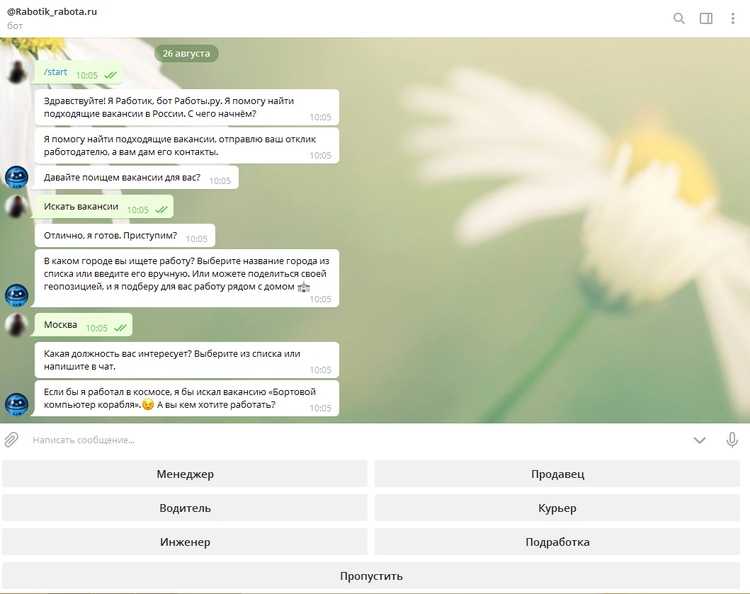 ai ai | № | Индивидуальная цена |
| Сначбот | Да | 30 долларов в месяц |
| Тренго | Да | 28,50 $ в месяц |
| Убисенд | № | 417,16 $ в месяц |
| Ксениоо | Да | $36,39 в месяц |
Конечно, эти разработчики чат-ботов сильно различаются по функциям, которые они предоставляют, и по типу клиентов, которых они обслуживают, но это дает некоторое представление о том, сколько стоит чат-бот Telegram.
Давайте посмотрим на различные конструкторы чат-ботов.
Создатели чат-ботов Telegram
ActiveChat
Pros
- Поддержка нескольких каналов: веб-сайт, Facebook Messenger, Telegram и SMS
- Расширенный виджет веб-сайта: виджет в вашем фирменном стиле, и вы можете отправлять сообщения на основе страницы, на которой находится пользователь
- Одна из лучших интеграций электронной коммерции, которую я когда-либо видел в конструкторе чат-ботов (с Shopify и WooCommerce)
- Встроенный чат
- Интеграция Dialogflow
Минусы
- Кривая обучения интерфейса немного выше, чем у других конструкторов чат-ботов
- Минимальная аналитика
- Нет интеграции с Zapier/Integromat
- Вы ожидаете больше каналов по той цене, которую они запрашивают
Перейти к ActiveChatЧитать полный обзор ActiveChat
Ботматерь
Профи
- Простой в использовании интерфейс
- Много элементов чат-бота
- Поставить чат-бота на 6 каналов
- Встроенный чат
- Принимайте платежи внутри вашего чат-бота
Минусы
- Сложно настроить чат-бота
- Невозможно установить приветственное сообщение
- Невозможно определить ответ по умолчанию
- Распознавание ключевых слов не работает
- Минимальные маркетинговые возможности
- Минимальная аналитика
Перейти к BotmotherЧитать полный обзор Botmother
Ботпресс
Профи
- Бесплатная платформа с открытым исходным кодом
- Простой в использовании визуальный конструктор
- Разместите своего чат-бота внутри компании
- Встроенный расширенный AI и NLP
- Разместите чат-бота на 8 каналах
- Встроенный чат
Минусы
- Трудно настроить чат-бота в начале
- Нет интеграции с Zapier/Integromat
- Ограниченные маркетинговые возможности
- Минимальная аналитика
Перейти к BotpressЧитать полный обзор Botpress
Хрустящий
Pros
- Простой в использовании визуальный конструктор
- Встроенный ИИ
- Может легко переводить чат-бота на несколько языков
- Разместите чат-бота на 6 каналах
- Встроенный чат + приложение для iOS/Android
- Интеграция Zapier
- Расширенный собственный виджет веб-сайта
Минусы
- Требуется некоторое время, чтобы полностью понять интерфейс
- Минимальные элементы чат-бота
- Не удается отправить широковещательные сообщения и последовательности
- Ограниченные маркетинговые возможности
Перейти к CrispЧитать полный обзор Crisp
Диалоговый поток
Профи
- Простой в использовании интерфейс
- Один из лучших ИИ и НЛП
- Разместите чат-бота на 14 каналах
- Бесплатно до 180 запросов в минуту
Минусы
- Невозможно сохранить контактную информацию
- Невозможно использовать условия в потоках чат-бота
- Нет интеграции с онлайн-чатом
- Ограниченные маркетинговые возможности
Перейти к DialogflowЧитать полный обзор Dialogflow
Энгати
Профи
- Простой в использовании Visual Flow Builder
- Много элементов чат-бота
- Добавить настраиваемые поля для пользователей и сегментировать их
- Встроенный ИИ и НЛП
- Поддерживает 11 различных каналов для подключения вашего чат-бота
- Встроенный чат
- Прямая интеграция с Zapier, Google Calendar и Google Sheets
- Хорошая аналитика
Минусы
- Ограниченные маркетинговые инструменты
- Может стать дорогим, если вам нужны все функции
- Нет интеграции электронной коммерции
Перейти на EngatiЧитать полный обзор Engati
Поток ХО
Профессионалы
- Простота создания диалогов для вашего чат-бота
- Предлагайте множество каналов: веб-сайт, Facebook, SMS, Slack и Telegram.

- Интеграция с WooCommerce и возможность что-то купить внутри чат-бота
- Имеет встроенный чат
Минусы
- Невозможно добавлять теги пользователям и создавать пользовательские сегменты
- Нет интеграции с Zapier или Integromat
- Минимальная аналитика
Перейти к Flow XORЧитать полный обзор Flow XO
Flow.ai
Pros
- Простой в использовании визуальный конструктор
- Много элементов чат-бота
- Добавить настраиваемые поля/теги и создать пользовательские сегменты
- Отправка широковещательных сообщений и последовательностей
- Легко переводите чат-бота на несколько языков
- Встроенный механизм искусственного интеллекта
- Разместите чат-бота на 10 каналах
- Встроенный чат
- Интеграция Zapier
Минусы
- Нет интеграции с электронной коммерцией
- Может быть немного дороже для небольших компаний
- Невозможно автоматически отвечать на комментарии Facebook
Перейти на Flow.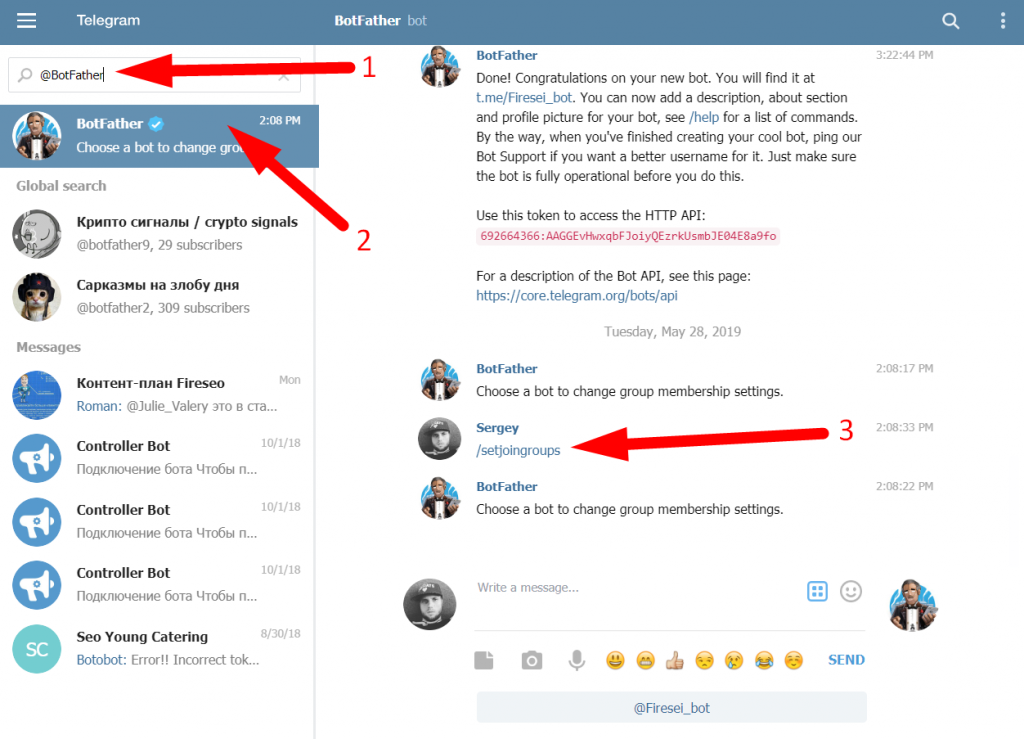 aiЧитать полный обзор Flow.ai
aiЧитать полный обзор Flow.ai
Пандоработы
Профи
- Простой в использовании интерфейс
- Конструктор чат-ботов с открытым исходным кодом
- Встроенный ИИ
- Поставить чат-бота на 8 каналов
- Встроенный чат
- Легко копируйте потоки чат-бота и делитесь ими
Минусы
- Нужно написать код для создания хорошего чат-бота
- Невозможно сохранить настраиваемые поля
- Онлайн-чат доступен только в веб-чате и на целевой странице
- Необходимо вручную активировать чат для каждого разговора
- Ограниченные маркетинговые возможности
- Минимальная аналитика
Перейти к PandorabotsЧитать полный обзор Pandorabots
SnatchBot
Профи
- Вы можете добавлять настраиваемые поля для своих пользователей
- Можно отправлять широковещательные сообщения
- Используйте условия в потоках чат-бота
- Встроенный ИИ и НЛП
- Вы можете разместить своего чат-бота на 10 разных каналах
- Встроенный чат
- Интеграция Zapier
- Вы можете получать платежи в чат-боте
- Низкая цена
Минусы
- Интерфейс сложен в использовании и требует времени, чтобы разобраться в нем
- Не удается отправить последовательности вашим пользователям
- Ограниченные маркетинговые возможности
- Минимальная аналитика
Перейти к SnatchBotЧитать полный обзор SnatchBot
Тренго
Профи
- Простой в использовании интерфейс
- Добавить настраиваемые поля и теги
- Легко переводится на несколько языков
- Интеграция Dialogflow
- Поддерживает 10 различных каналов
- Встроенный чат
- Один из лучших нативных виджетов для веб-сайтов
Минусы
- Ограниченные возможности сбыта
- Минимальная аналитика
- Нет шаблонов
Перейти к TrengoЧитать полный обзор Trengo
Убисенд
Pros
- Простой в использовании визуальный конструктор
- Множество вариантов проверки
- интеграции ИИ с DialogFlow, Wit.


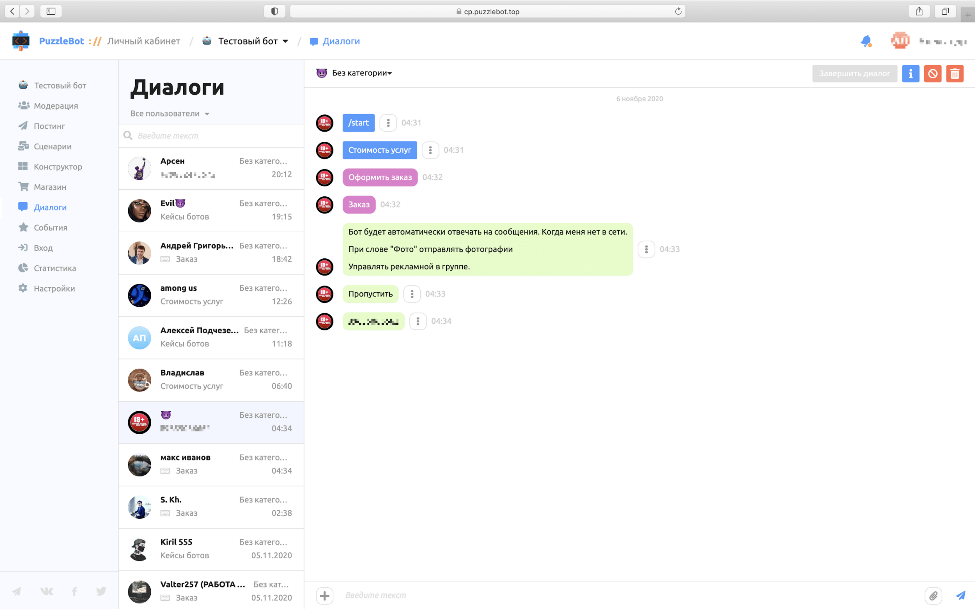


 Создание бота и подключение до 500 подписчиков — бесплатно.
Создание бота и подключение до 500 подписчиков — бесплатно.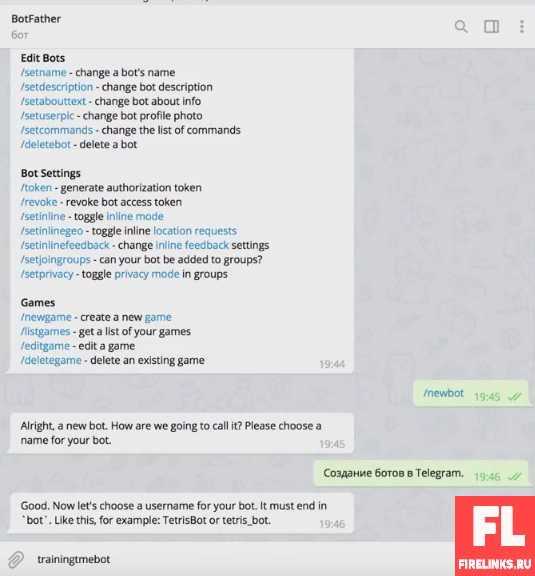

 Вы хотите поговорить с отделом продаж или поддержки?
Вы хотите поговорить с отделом продаж или поддержки?